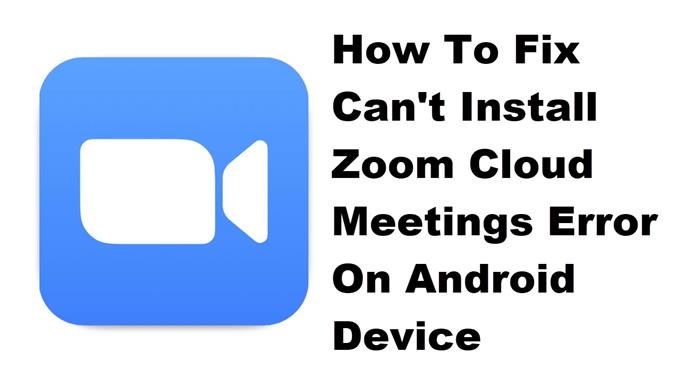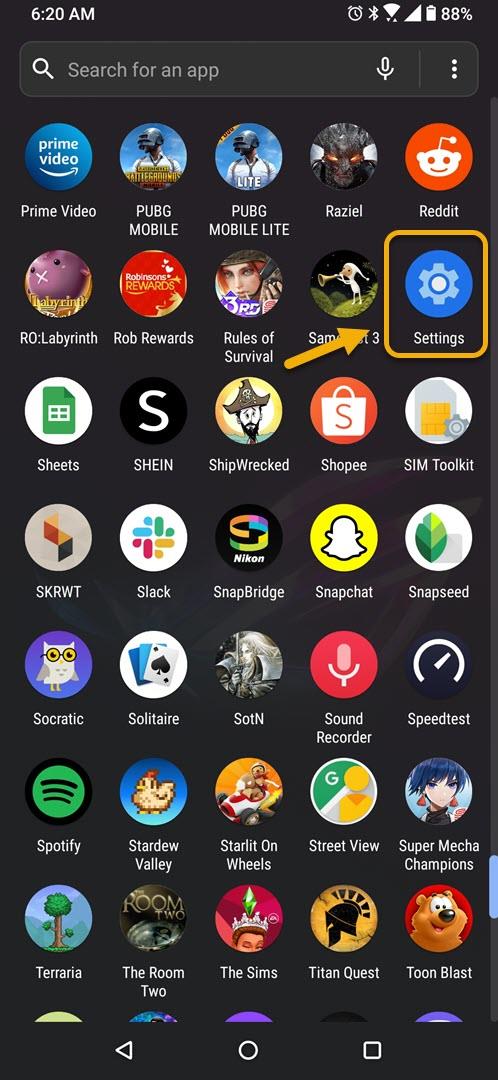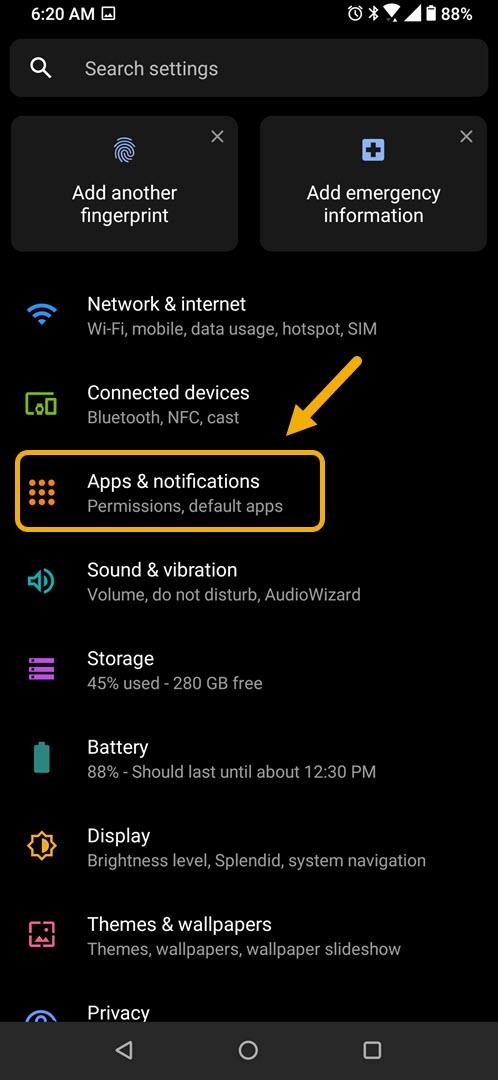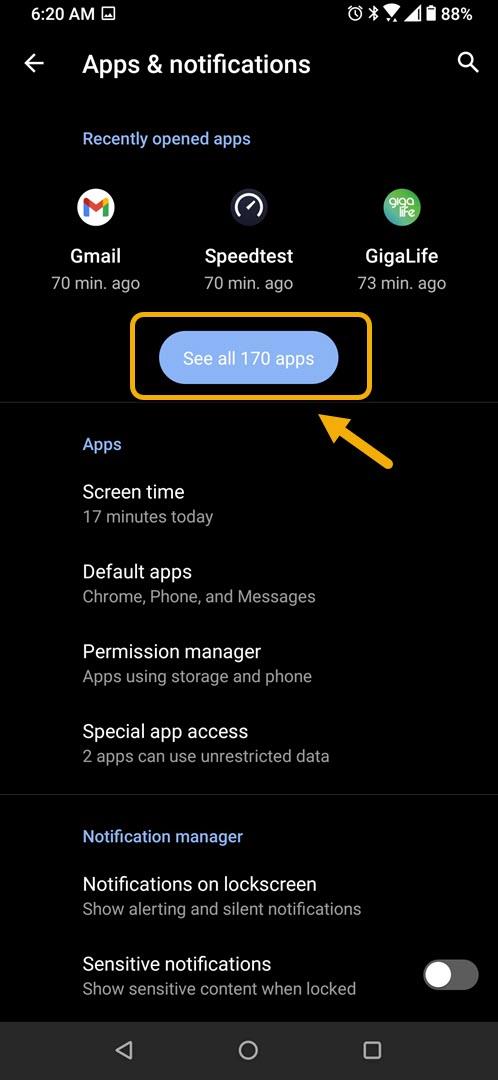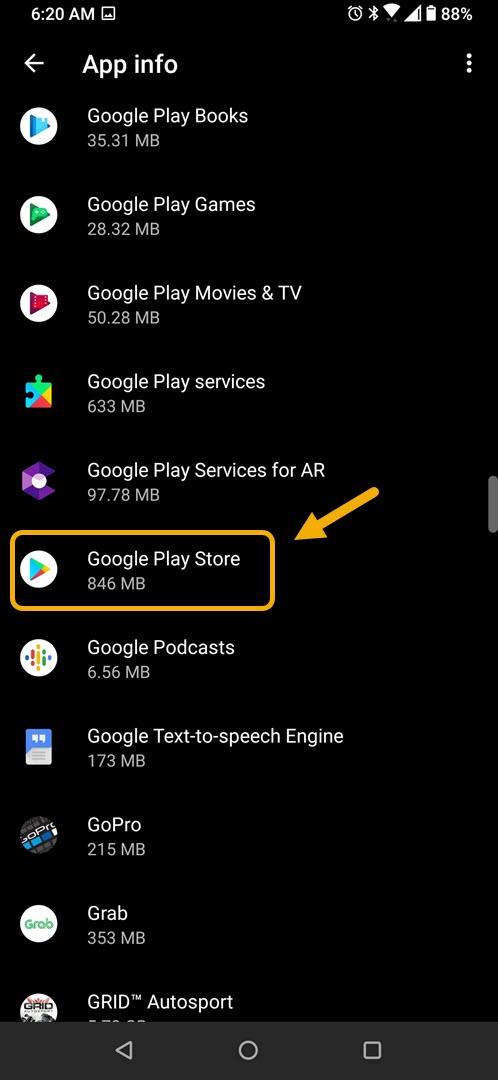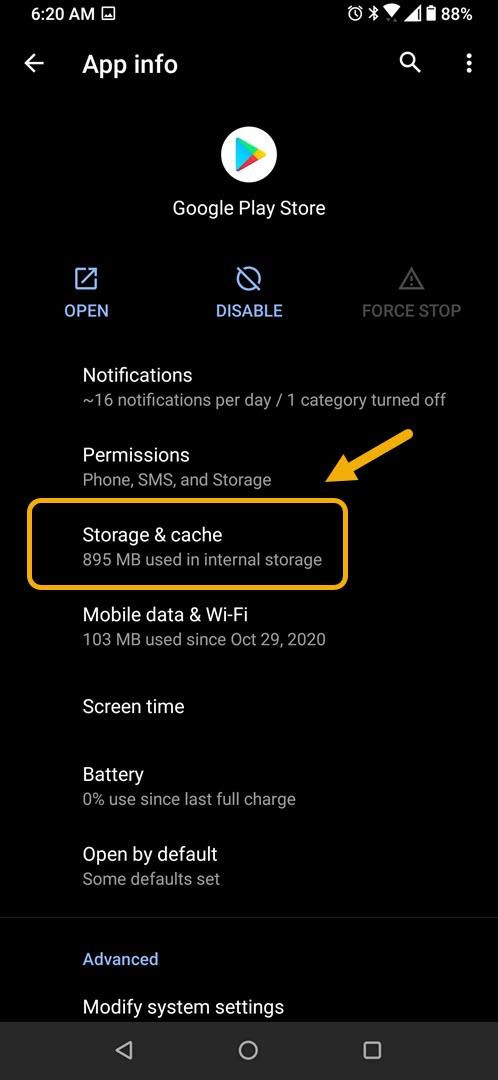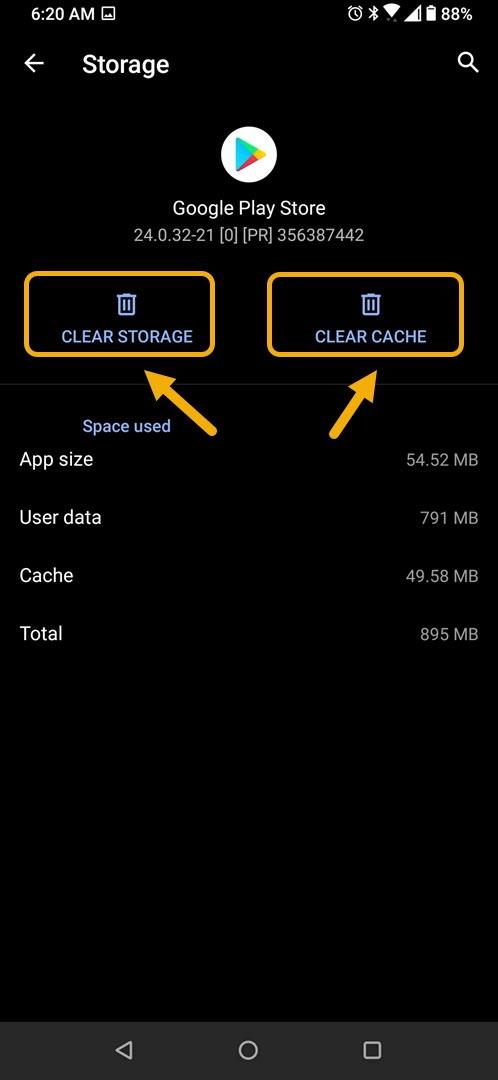Als u de foutmelding ‘Kan Zoom Cloud Meetings niet installeren’ op uw Android-telefoon krijgt wanneer u deze probeert te downloaden vanuit de Google Play Store, wordt dit waarschijnlijk veroorzaakt door een softwareprobleem. Om dit op te lossen, moet u een reeks stappen voor probleemoplossing uitvoeren.
Met de Zoom Cloud Meetings-app kunt u overal met uw Android-telefoon deelnemen aan of een videovergadering starten. Deze app kan gratis worden gedownload in de Google Play Store en is een van de meest populaire communicatie-apps die momenteel beschikbaar zijn. Enkele van de uitstekende functies zijn onder meer samenwerking onderweg, berichtenuitwisseling, bestandsoverdracht en het beheren van telefoongesprekken om er maar een paar te noemen.
Wat te doen als Zoom Cloud Meetings niet op uw Android-telefoon kan worden geïnstalleerd
Een probleem dat u kunt tegenkomen wanneer u deze app probeert te downloaden vanuit de Google Play Store, is wanneer deze niet kan worden geïnstalleerd. Hier is wat u moet doen om dit op te lossen.
Dingen om eerst te doen:
- Start de telefoon opnieuw op.
- Zorg ervoor dat uw telefoon werkt met de nieuwste softwareversie.
- Zorg ervoor dat de telefoon een sterke internetverbinding heeft.
- Zorg ervoor dat de telefoon voldoende opslagruimte heeft.
Wis het cachegeheugen en de gegevens van de Google Play Store-app om het probleem met Zoom Cloud Meetings kan niet installeren op te lossen
Als de app kan worden gedownload, maar niet kan worden geïnstalleerd, wordt het probleem waarschijnlijk veroorzaakt door een probleem met de Play Store. Door het cachegeheugen en de gegevens te wissen, wordt dit probleem meestal opgelost.
Benodigde tijd: 3 minuten.
Tijdelijke gegevens van app verwijderen
- Tik op Instellingen.
U kunt dit doen door vanuit het startscherm omhoog te vegen en vervolgens op het pictogram Instellingen te tikken.
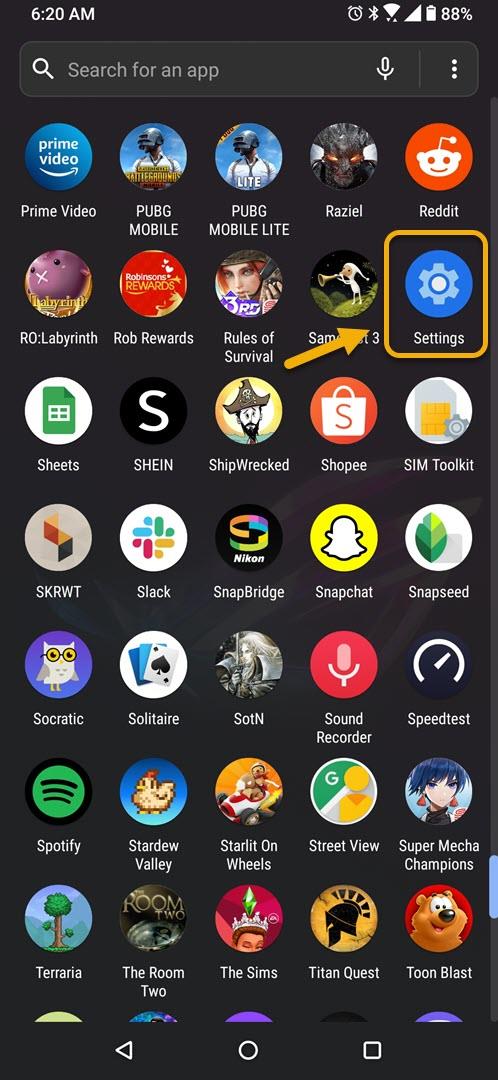
- Tik op Apps en meldingen.
Hier kunt u uw app-instellingen beheren.

- Tik op Alle apps weergeven.
Hiermee worden alle apps weergegeven die op uw telefoon zijn geïnstalleerd.

- Tik op Google Play Store.
Hierdoor worden de app-toestemmingsmelding en opslaginformatie geopend.

- Tik op Opslag en cache.
Hiermee worden de app-opslag en toestemmingsinstellingen geopend.

- Tik op Opslag wissen en Cache wissen en zorg ervoor dat u uw actie bevestigt.
Hiermee worden de tijdelijke gegevens verwijderd die zijn opgeslagen door de app.

Zodra de Play Store is gereset, probeert u de Zoom-app opnieuw te downloaden.
Nadat u de bovenstaande stappen heeft uitgevoerd, kunt u het probleem met het niet installeren van Zoom Cloud Meetings op Android oplossen.
Bezoek ons androidhow YouTube-kanaal voor meer video’s over het oplossen van problemen.
Lees ook:
- Hoe NBA 2K20-app bevriezen op Android-apparaat te repareren